Jak zkontrolovat nebo zjistit, zda buňka obsahuje konkrétní řetězec / text / slovo v aplikaci Excel?
Pokud existuje řada buněk v rozsahu a musíte zkontrolovat, zda existují buňky obsahující konkrétní text nebo řetězec, jak s nimi naložíte? A co když zjistíte, zda buňky obsahující konkrétní text / řetězec v rozsahu? V tomto článku představím několik metod, jak je provést v aplikaci Excel.
Pomocí příkazu Najít a nahradit najdete, zda buňka obsahuje konkrétní textPomocí příkazu Filtr najděte, zda buňka obsahuje konkrétní text
Najděte, zda buňka obsahuje konkrétní text pomocí Kutools pro Excel
Najděte a spočítejte textový řetězec v buňce / sloupci v aplikaci Excel
Kutools pro Excel shromažďuje některé běžně používané vzorce pro snadné použití a osvobozuje nás od zapamatování složitých vzorců. Své Počet zobrazení slova vzorec může najít řetězec v buňce / sloupci a vrátit počet výskytů.
Pomocí příkazu Najít a nahradit najdete, zda buňka obsahuje konkrétní text
Možná nejběžnějším způsobem, jak najít buňky, je příkaz Najít a nahradit.
Krok 1: Vyberte rozsah, který najdete, pokud buňky obsahují konkrétní text.
Krok 2: Klepněte na tlačítko Domů > Najít a vybrat > Najít, nebo jen stiskněte Ctrl + F mezitím klíče.

Krok 3: V nadcházejícím dialogovém okně Najít a nahradit zadejte konkrétní text do pole Najít to, co a klepněte na tlačítko Najít vše .

Poté ve výsledcích vyhledávání ve spodní části dialogového okna Najít a nahradit najdete buňky, které obsahují konkrétní text.
Pomocí příkazu Filtr najděte, zda buňka obsahuje konkrétní text
Pokud jsou vaše data v seznamu, můžete zjistit buňky se specifickým textem pomocí příkazu Filtr v aplikaci Excel.
Krok 1: Vyberte sloupec, kde najdete, zda buňky obsahují konkrétní text.
Krok 2: Klepněte na tlačítko Data > Filtr.

Krok 3: Poté klikněte na šipku na pravé straně první buňky vybraného sloupce a poté klikněte na Textové filtry > obsahuje v rozevíracím seznamu.

Krok 4: V úvodním dialogovém okně Vlastní automatický filtr zadejte konkrétní text do pole za obsahuje a klepněte na tlačítko OK .

Poté jsou všechny buňky obsahující konkrétní text okamžitě odfiltrovány.
Poznámka: Tato metoda funguje dobře, pokud jsou vaše data v jednom sloupci.
Najděte, zda buňka obsahuje konkrétní text pomocí Kutools pro Excel
Pokud máte nainstalovaný program Kutools pro Excel, můžete použít jeho funkci Vybrat konkrétní buňky a zjistit, zda buňky snadno obsahují konkrétní text v aplikaci Excel.
Kutools pro Excel - Baleno s více než 300 základními nástroji pro Excel. Užijte si plnohodnotnou 30denní zkušební verzi ZDARMA bez nutnosti kreditní karty! Stáhnout nyní!
Krok 1: Vyberte rozsah, který najdete, pokud buňky obsahují konkrétní text.
Krok 2: Klepněte na tlačítko Kutools > Vyberte Nástroje > Vyberte konkrétní buňky.

Krok 3: V rozevíracím seznamu Vyberte konkrétní buňky dialogové okno (viz screenshot výše),
(1) Zkontrolujte Buňka možnost v Typ výběru sekce,
(2) V Specifický typ sekce klikněte na první pole a vyberte obsahuje z rozevíracího seznamu zadejte konkrétní text do druhého pole;
(3) Klikněte na Ok .
Nyní vyjde dialogové okno, které vám řekne, kolik buněk je nalezeno a bude vybráno. Stačí kliknout na OK tlačítko pro jeho ukončení.
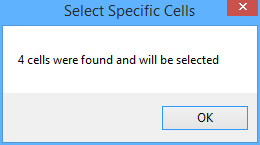
V současné době jsou ve vybraném rozsahu vybrány všechny buňky obsahující konkrétní text.
Kutools pro Excel - Supercharge Excel s více než 300 základními nástroji. Užijte si plnohodnotnou 30denní zkušební verzi ZDARMA bez nutnosti kreditní karty! Get It Now
Ukázka: Najděte, zda buňka obsahuje konkrétní text pomocí programu Kutools pro Excel
Související články
Jak kopírovat řádky, pokud sloupec obsahuje konkrétní text / hodnotu v aplikaci Excel?
Jak kopírovat buňky, pokud sloupec obsahuje konkrétní hodnotu / text v aplikaci Excel?
Nejlepší nástroje pro produktivitu v kanceláři
Rozšiřte své dovednosti Excel pomocí Kutools pro Excel a zažijte efektivitu jako nikdy předtím. Kutools for Excel nabízí více než 300 pokročilých funkcí pro zvýšení produktivity a úsporu času. Kliknutím sem získáte funkci, kterou nejvíce potřebujete...

Office Tab přináší do Office rozhraní s kartami a usnadňuje vám práci
- Povolte úpravy a čtení na kartách ve Wordu, Excelu, PowerPointu, Publisher, Access, Visio a Project.
- Otevřete a vytvořte více dokumentů na nových kartách ve stejném okně, nikoli v nových oknech.
- Zvyšuje vaši produktivitu o 50%a snižuje stovky kliknutí myší každý den!

